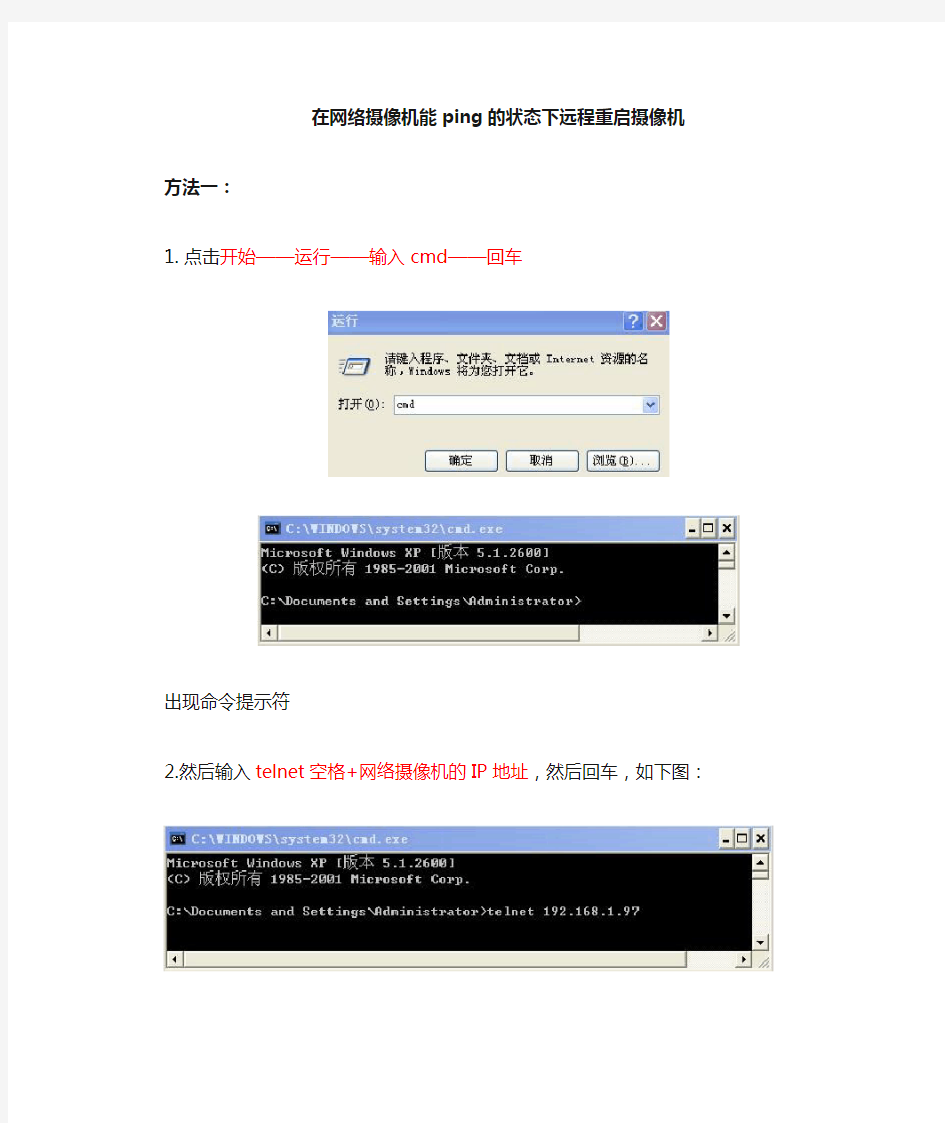
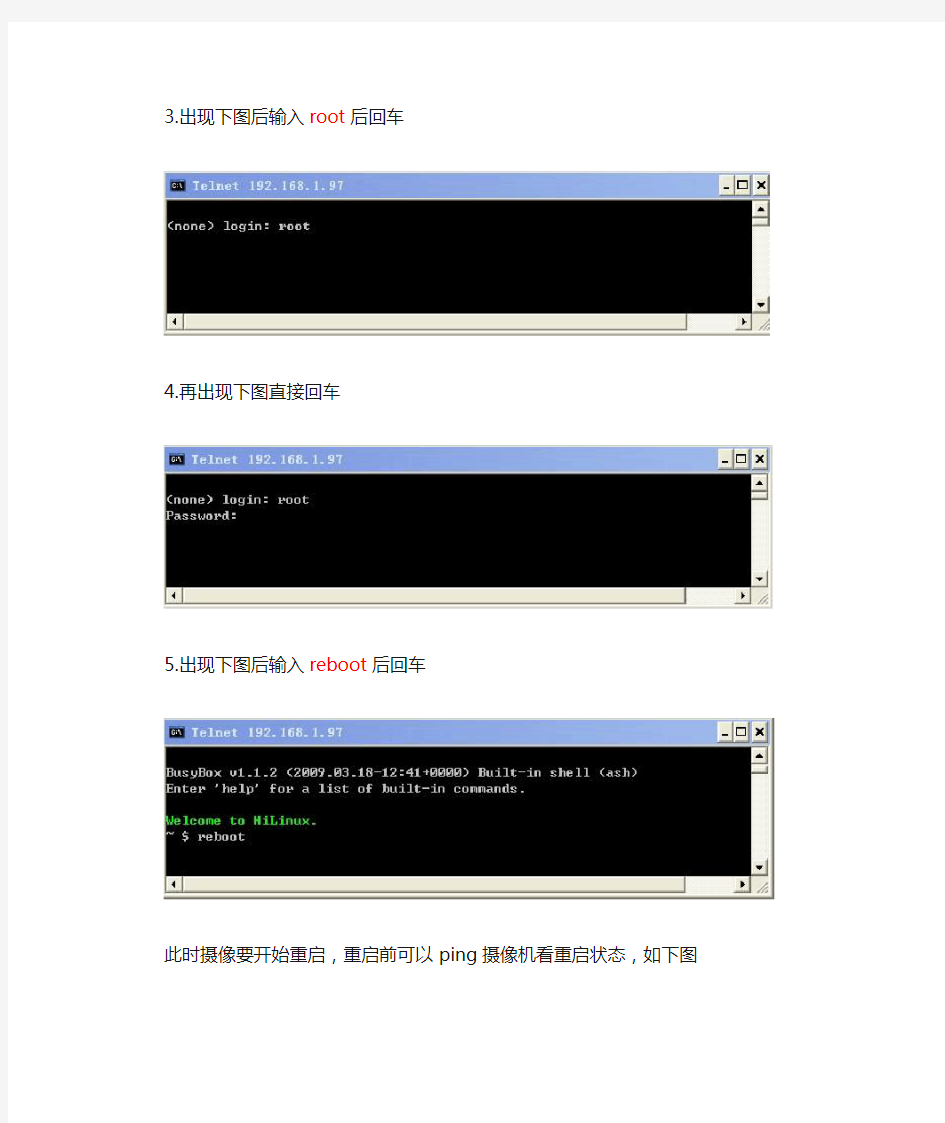
在网络摄像机能ping的状态下远程重启摄像机方法一:
1.点击开始——运行——输入cmd——回车
出现命令提示符
2.然后输入telnet空格+网络摄像机的IP地址,然后回车,如下图:
3.出现下图后输入root后回车
4.再出现下图直接回车
5.出现下图后输入reboot后回车
此时摄像要开始重启,重启前可以ping摄像机看重启状态,如下图
方法二:
在WIN7系统下用此办法
1.打开putty,软件请查收附件
2.出现下图后在地址栏图输入摄像机的IP地址,选择Telnet,然后点击Open
3.出现下图后输入root,回车
4.出现下图后直接回车
5.出现下图后输入reboot,回车,此时摄像开始重启
重启前可以ping摄像机看重启状态,如下图
用户使用手册 目录 第一章产品介绍...................................................................................................................................... 1.1 产品包装内容 ......................................................................................................................................................... 1.2最低系统配置........................................................................................................................................................... 1.3产品特征.................................................................................................................................................................. 1.4详细参数............................................................................................................................................................... 第二章安装产品.................................................................................................................................... 2.1安装准备................................................................................................................................................................. 2.2硬件安装................................................................................................................................................................. 第三章配置产品..................................................................................................................................... 3.1获取位于内网的产品的 IP 地址....................................................................................................................... 3.2登录产品的配置页面.......................................................................................................................................... 3.3 IE 浏览器实时监看............................................................................................................................................. 3.3.1 IE 操作界面功能说明 ....................................................................................................................................... 3.4 管理者操作 .......................................................................................................................................................... 3.4.1设备信息.............................................................................................................................................................. 3.4.2 设备名称设置...................................................................................................................................................... 3.4.3设备时钟设置...................................................................................................................................................... 3.4.4设备用户设置....................................................................................................................................................... 3.4.5多路设备设置...................................................................................................................................................... 3.4.6基本网络设置...................................................................................................................................................... 3.4.7无线局域网设置.................................................................................................................................................. 3.4.8 UPnP 设置........................................................................................................................................................... 3.4.9 动态域名设置....................................................................................................................................................... 3.4.10 邮件服务设置....................................................................................................................................................... 3.4.11 FTP 服务设置...................................................................................................................................................... 3.4.12 报警服务设置...................................................................................................................................................... 3.4.13 PTZ 设置.............................................................................................................................................................. 3.4.14 本地录像拍照路径.............................................................................................................................................. 3.4.15 设备固件升级..................................................................................................................................................... 3.4.16 报警日志............................................................................................................................................................. 3.4.17 返回......................................................................................................................................................................
监控摄像头安装操作规 范 集团公司文件内部编码:(TTT-UUTT-MMYB-URTTY-ITTLTY-
监控摄像头安装流程 监控安装指导与注意事项 A、线路安装与选材 1、电源线:要选“阻燃”电缆,皮结实,在省成本前提下,尽量用粗点的,以减少电源的衰减。 2、视频线:SYV75-3线传输在300米内,75-5线传输500米内,75-7的线可传输800米;超过500米距离,就要考虑采用“光缆”。另外,要注意“同轴电缆”的质量。 3、控制线:一般选用“带屏蔽”2*1.0的线缆,RVVP2*1.0。 4、穿线管:一般用“PVC管”即可,要“埋地、防爆”的工程,要选“镀锌”钢管。 B、控制设备安装 1、控制台与机柜:安装应平稳牢固,高度适当,便于操作维护。机柜架的背面、侧面,离墙距离,考虑到便于维修。 2、控制显示设备:安装应便于操作、牢靠,监视器应避免“外来光”直射,设备应有“通风散热”措施。 3、设置线槽线孔:机柜内所有线缆,依位置,设备电缆槽和进线孔,捆扎整齐、编号、标志。 4、设备散热通风:控制设备的工作环境,要在空调室内,并要清洁,设备间要留的空间,可加装风扇通风。 5、检测对地电压:监控室内,电源的火线、零线、地线,按照规范连接。检测量各设备“外壳”和“视频电缆”对地电压,电压越高,越易造成“摄像机”的损坏,避免“带电拔插”视频线。 C、摄像机的安装
1、监控安装高度:室内摄像机的安装高度以2.5~5米,为宜,室外以3.5~10米为宜;电梯内安装在其顶部。 2.防雷绝缘:强电磁干扰下,摄像机安装,应与地绝缘;室外安装,要采取防雷措施。 3、选好BNC:BNC头非常关键,差的BNC头,会让你生不如死,一点都不夸张。 4、红外高度:红外线灯安装高度,不超过4米,上下俯角20度为佳,太高或太过,会使反射率低。 5、红外注意:红外灯避免直射光源、避免照射“全黑物、空旷处、水”等,容易吸收红外光,使红外效果大大减弱。 6、云台安装:要牢固,转动时无晃动,检查“云台的转动范围”,是否正常,解码器安装在云台附近。 监控安装流程 准备工具:冲击钻、水平尺、拉线、线坠、剥线钳、弹墨线、电工刀、架梯、电烙铁、一字改锥、十字改锥、尖嘴钳、偏口钳,数字万用表或指针式万用表,500V绝缘摇表 准备辅材:塑料胀管、机螺丝、平垫、弹簧垫圈、接线端子、钻头、焊锡、焊剂、绝缘胶布、塑料胶布、各类接头等。 安装步骤:安装前测试,摄像机安装,中心终端设备安装,调试 一.安装前测试 1、用SYV75-3视频线做一段约3米长两端带有BNC头的测试线。 2、准备一台监视器或硬盘录像机,硬盘录像机可为嵌入式或PC式,软件配置齐全。 3、在通电前,弄清楚摄像机的供电电压,并对供电电压用万用表进行测试,测试的电压偏差为标准电压的±10%.超出这个标准的电源禁止使用。
网络摄像机 (Network Camera) 用户使用手册 版本1.0 非常感谢您购买我公司的产品,如果您有什么疑问或需要请随时联系我们。 本手册可能包含技术上不准确的地方、或与产品功能及操作不相符的地方、或印刷错误。本手册的内容将根据产品功能的增强而更新,并将定期改进或更新本手册中描述的产品,更新的内容将会在本手册的新版本中加入,恕不另行通知。
目录 第一章:产品简介 ---------------------------------------------------------------------------------------------------- 2 1.1主要功能及特点 -------------------------------------------------------------------------------------------------- 2 1.2主要应用----------------------------------------------------------------------------------------------------------- 2第二章安装------------------------------------------------------------------------------------------------------------ 3 2.1注意事项----------------------------------------------------------------------------------------------------------- 3 2.2面板及说明-------------------------------------------------------------------------------------------------------- 3 2.2.1侧面图----------------------------------------------------------------------------------------------------- 3 2.2.2后面板图及说明 ----------------------------------------------------------------------------------------- 3 2.3硬件安装----------------------------------------------------------------------------------------------------------- 4 2.3.1 网络拓扑图 ---------------------------------------------------------------------------------------------- 4 2.3.2 报警输出连接说明 ------------------------------------------------------------------------------------- 5 2.3.3 网线的制作 ---------------------------------------------------------------------------------------------- 5 2.4客户端软件4.0的安装----------------------------------------------------------------------------------------- 6第三章参数配置---------------------------------------------------------------------------------------------------- 10 3.1通过IE浏览器进行参数配置-------------------------------------------------------------------------------- 10 3.2通过客户端软件进行参数配置 ------------------------------------------------------------------------------ 12第四章广域网接入------------------------------------------------------------------------------------------------- 17 4.1使用PPP O E接入------------------------------------------------------------------------------------------------- 17 4.2广域网访问------------------------------------------------------------------------------------------------------- 17常见问题解答 -------------------------------------------------------------------------------------------------------- 19附录技术规格表 -------------------------------------------------------------------------------------------------- 20
Wired/Wireless IP Camera Quick Installation Guide (IE Browser) Model: APM-J011-WS Black White Shenzhen Apexis Electronic Co., Ltd.
Step 1: Hardware Installation. 1. Install the Wi-Fi antenna. 2. Plug the power adaptor into camera. 3. Plug the network cable into camera, the other side to the router/switch. Step 2: Software Installation. Install the follow software: 1. IP Camera Tool: Open the CD, click “IPCamSetup.exe”—“Next”—“Next”—“Close”. 2. ActiveX: Click “Appinstall.exe”—“Next”—“Install”—“Finish”. After this done, the icon “IP Camera Tool” will be displayed on desktop.
Step 3: Real-time Video Demonstration. 1. Login: Double click “IP Camera Tool” icon on desktop, search the IP address, choose the one of your camera, double click to go to IE login interface. Default username: admin Password: no password. 2. Choose the language. English, Chinese, Spanish, Korean, German, French, Italian, Portuguese optional. 3. Choose the work mode. IE browser: choose ActiveX mode. Safari, Firefox, Google chrome browser: Server push mode. Mobile phone: sign in mobile phone mode. 4. Sign in. Click Sign In, then can get video on real-time.
模拟摄像机的安装注意事项 摄像机的使用很简单,通常只要正确安装镜头、连通信号电缆,接通电源即可工作。但在实际使用中,如果不能正确地安装镜头并调整摄像机及镜头的状态,则可能达不到预期使用效果。应注意镜头与摄像机的接口,是C型接口还是CS型接口(这一点要切记,否则用C型镜头直接往CS接口摄像机上旋入时极有可能损坏摄像机的CCD芯片)。 安装镜头时,首先去掉摄像机及镜头的保护盖,然后将镜头轻轻旋入摄像机的镜头接口并使之到位。对于自动光圈镜头,还应将镜头的控制线连接到摄像机的自动光圈接口上,对于电动两可变镜头或三可变镜头,只要旋转镜头到位,则暂时不需校正其平衡状态(只有在后焦聚调整完毕后才需要最后校正其平衡状态)。 调整镜头光圈与对焦 关闭摄像机上电子快门及逆光补偿等开关,将摄像机对准欲监视的场景,调整镜头的光圈与对焦环,使监视器上的图像最佳。如果是在光照度变化比较大的场合使用摄像机,最好配接自动光圈镜
头并作摄像机的电子快门开关置于OFF。如果选用了手动光圈则应将摄像机的电子快门开关置于ON,并在应用现场最为明亮(环境光照度最大)时,将镜头光圈尽可能开大并仍使图像为最佳(不能使图像过于发白而过载),镜头即调整完毕。装好防护罩并上好支架即可在以上调整过程中,若不注意在光线明亮时将镜头的光圈尽可能开大,而是关得比较小,则摄像机的电子快门会自动调在低速上,因此仍可以在监视器上形成较好的图像;但当光线变暗时,由于镜头的光圈比较小,而电子快门也已经处于最慢(1/50s)了,此时的成像就可能是昏暗一片了。 摄像机的安装方法: 第一步 拿出支架,准备好工具和零件:涨塞、螺丝、改锥、小锤、电钻等必要工具;按事先确定的安装位置,检查好涨塞和自攻螺丝的大小型号,试一试支架螺丝和摄像机底座的螺口是否合适,预埋的管线接口是否处理好,测试电缆是否畅通,就绪后进入安装程序。 第二步
1、产品概述 凯聪SIP1018型网络摄像机集成了网络和web服务功能,可以把摄制的视频通过网络传送到任何地方,您只需通过web浏览器就可随时访问现场视频。它可以应用在大型卖场、学校、工厂、家庭等一系列场所。 1.1 包装 ?凯聪SIP1018型网络摄像机 * 1 ?5V1.5A电源适配器 * 1 ?外接报警盒接口 * 1 ?膨胀螺栓 * 4 ?支架 * 1 ?网线 * 1 ?无线增益天线 * 1 1.2 功能特点 ?支持1个MJPEG码流,适于本地、互联网以及跨平台访问; ?采用CMOS传感器,支持640*480、320*240实时视频编码; ?内置拾音器,并可外接麦克风,远程监听现场声音;也可外接音箱,远程传送声音至现场,实现双向对讲功能,支持回声抑制功能; ?自带云台,支持水平270°、上下90°范围转动; ?自带红外灯,支持8米夜视范围,全天候监控; ?支持红外、彩色滤光片切换,图像不偏色(内置IR-CUT加强版); ?可内置wifi无线模块,灵活组建无线监控环境; ?支持移动帧测、并可外接告警探测器,实现对现场全方位布防; ?内置WEB服务器,使用一个端口传送所有数据,便于用户进行网络设置; ?支持在多种类型的浏览器上观看设备视频,如IE、Firefox、Safari等; ?可使用部分智能手机观看视频画面; ?凯聪为每台设备分配一个独立凯聪域名,设备接入公网后,可使用该域名访问设备;?凯聪提供免费的客户端软件,提供多画面观看、长时间录像、录像回放等功能。
1.3 规格参数 凯聪SIP1018 网络监控摄像机 图像传感器图像传感器1/3" 彩色CMOS 传感器 分辨率640×480(30万像素) 镜头 3.6mm 迷你照明0.5 卢克斯 镜头镜头类型玻璃镜头 视角90度 视频图像压缩MJPEG 图像帧率15帧每秒(VGA),30帧每秒(QVGA) 分辨率640×480(VGA),320×240(QVGA) 图像反转垂直/ 水平 刷新率50Hz,60Hz or Outdoor 视频参数亮度,对比度 通信以太网PJ-45接口10/100Mbps 支持协议HTTP,FTP,TCP/IP,UDP,SMTP,DHCP,PPPoE,DDNS,UPnP 无线标准IEEE 802.11b/g/n 码率802.11 --------2M 802.11b-------11M 802.11g-------54M 802.11n-------300-600M 无线安全64/128位 WEP加密 Physical 平移/升降角度水平:270° & 垂直:90° 红外光11个红外LED,夜间可视角度可达20米 体积110(L)×110(W)×110mm(H) 毛重705克 净重400克(包括配件) 电源规格DC 5V/2.0A 功耗 5 瓦特(最大) 环境温度0°~55°C (14°F~122°F) 湿度20%~85% 无水汽凝结 存储温度-10°~55°C (14°F~122°F) 存储湿度0%~90% 无水汽凝结 系统要求处理器 2.0 GHz 或以上(建议3.0 GHz) 内存256MB 或以上(建议1.0 Gb) 显示卡64M 或以上 操作系统Microsoft Windows 2000/XP/Vista 浏览器IE5.0,IE6.0,IE7.0,IE8.0,firefox2.0,firefox3.0
网络摄像机快速安装使用指南 1.安装网络摄像机 (2) 1.1注意事项 (2) 1.2硬件安装 (2) 1.2.1通过IP共享器连接网络摄像机 (2) 1.2.2通过交叉网线直接连接网络摄像机 (3) 1.3软件安装及设置 (4) 1.3.1搜索网络摄像机 (4) 1.3.2设定网络摄像机IP地址 (4) 1.3.2.1智能设定IP地址 (5) 1.3.2.2手动设定IP地址 (8) 1.3.3访问网络摄像机 (9) 1.3.4安装网络摄像机插件 (10) 2.使用网络摄像机 (14) 2.1在局域网环境下的使用 (14) 2.1.1设置网络摄像机 (14) 2.1.2局域网内访问网络摄像机 (14) 2.1.3从因特网访问网络摄像机 (14) 2.1.3.1跨网关设置 (15) 2.1.3.2动态域名解析(DDNS) (18) 2.2 在ADSL环境下的使用 (21) 2.2.1设置网络摄像机 (21) 2.2.2连接ADSL Modem上网 (22) 2.2.3从因特网访问网络摄像机 (24) 感谢您选购本款网络摄像机,它是本公司最新设计生产的高性能网络摄像机,针对中小企业办公和家庭上网需要,该摄像机不仅包含了稳定的网络连通性和强大的用户管理功能,具有良好的可靠性和兼容性,而且功能齐全,性能优越,安装操作简单,用户不需要任何专业技巧即可方便快速地将摄像机连接到宽带网上。 本手册将帮助您实现在局域网内或在家庭ADSL环境下快速安装和使用网络摄像机,更多详细说明,请参阅机器包装盒内配套光盘上的《产品使用说明书》。
1.安装网络摄像机 1.1注意事项 注:在您使用我们的产品之前,请仔细阅读并了解下面所有的安全指示后再安装 z 务必请使用内附的电源适配器,使用未经核准的电源适配器可能会损坏网络摄像机; z 不要触摸网络摄像机的镜头,这样会在上面留下指纹污迹造成图像模糊或看不到图像的情况; z 不要随便拧动网络摄像机的镜头,因为出厂时已经设定好最佳的聚焦范围,拧动后可能造成聚焦不准看不清图像的问题; z 不要用手去强行转动云台,以免损坏云台内部器件; z 网络摄像机终端应安装在室内,如果安装在室外,应该加装防水外罩以及防雷设备; z 网络摄像机固件更新或者外接报警器的时候要仔细阅读光盘内的详细使用说明书; z 只有厂家认可的维修人员才能维修本网络摄像机终端; 1.2硬件安装 1.2.1通过IP 共享器连接网络摄像机 连接示意图如下: ? 首先将网线连接到网络摄像机的RJ45 网络连接端口上。 PC1 网络摄像机 PC2 路由器/交换机/集线器
网络摄像机 操作手册 V2.0.0 杭州海康威视数字技术股份有限公司 https://www.doczj.com/doc/4e6883234.html, 技术热线:400-700-5998 2011-3
安全须知 此内容的目的是确保用户正确使用本产品,以避免危险或财产损失。在使用此产品之前,请认真阅读此说明手册并妥善保存以备日后参考。 如下所示,预防措施分为“警告”和“注意”两部分: 警告:无视警告事项,可能会导致死亡或严重伤害。 注意:无视注意事项,可能会导致伤害或财产损失。 警告: 1.请使用满足SELV(安全超低电压)要求的电源,并按照IEC60950-1符合Limited Power Source(有限电 源)的额定电压为12V直流或24V交流电源(根据具体型号而定)供应。 2.如果设备工作不正常,请联系购买设备的商店或最近的服务中心,不要以任何方式拆卸或修改设备(未 经许可的修改或维修所导致的问题,责任自负)。 3.为减少火灾或电击危险,请勿让本产品受到雨淋或受潮。 4.本安装应该由专业的服务人员进行,并符合当地法规规定。 5.应该在建筑物安装配线中组入易于使用的断电设备。 有关在天花板上安装设备的指示:安装后,请确保该连接至少可承受向下50牛顿(N)的拉力。 注意: 1.在让摄像机运行之前,请检查供电电源是否正确。 2.请勿将此产品摔落地下或受强烈敲击。 3.请勿直接碰触到图像传感器光学元件,若有必要清洁,请将干净布用酒精稍微湿润,轻轻拭去尘污;当 摄像机不使用时,请将防尘盖加上,以保护图像传感器。 4.避免对准强光(如灯光照明、太阳光等处)聚焦,否则容易引起过亮或拉光现象(这并非摄像机故障), 也将影响图像传感其寿命。 5.激光束可能烧毁图像传感器,在激光装置被使用的情况下,请您一定注意不要让图像传感器的表面暴露 于激光束之下。 6.避免置于潮湿,多尘,极热,极冷(正常工作温度:-10℃~+60℃),强电磁辐射等场所。 7.避免热量积蓄,请不要阻挡摄像机附近的通风。 8.使用时不可让水及任何液体流入摄像机。 9.当运送摄像机时,重新以出厂时的包装进行包装,或用同等品质的材质包装。 定期零件更换:本产品中采用的部分零件(例如电解质电容器)需要根据其平均寿命定期进行更换。零件的寿命随本产品的使用环境或条件以及使用时间而异,建议您定期进行检查。详细信息请向您购买本产品的经销商咨询。
第一步 拿出支架,准备好工具和零件:涨塞、螺丝、改锥、小锤、电钻等必要工具;按事先确定的安装位置,检查好涨塞和自攻螺丝的大小型号,试一试支架螺丝和摄像机底座的螺口是否合适,预埋的管线接口是否处理好,测试电缆是否畅通,就绪后进入安装程序。 第二步 拿出摄像头,按照事先确定的摄像头镜头型号和规格,仔细装上镜头(红外一体式摄像机不需安装镜头),注意不要用手碰镜头和CCD(图中标注部分),确认固定牢固后,接通电源,连通主机或现场使用监视器、小型电视机等调整好光圈焦距。 第三步 拿出支架、涨塞、螺丝、改锥、小锤、电钻等工具,按照事先确定的位置,装好支架。检查牢固后,将摄像头按照约定的方向装上; 第四步 如果需要安装护罩,在第二步后,直接从这里开始安装护罩。1、打开护罩上盖板和后挡板;2、抽出固定金属片,将摄像机固定好;3、将电源适配器装入护罩内;4、复位上盖板和后挡板,理顺电缆,固定好,装到支架上。 第五步 把焊接好的视频电缆BNC插头插入视频电缆的插座内,确认固定牢固。 第六步 将电源适配器的电源输出插头插入监控摄像机的电源插口,并确认牢固度。 第七步 把电缆的另一头接入控制主机或监视器(电视机),确保牢固。 第八步 接通监控主机和摄像机电源,通过监视器调整摄像机角度到预定范围 监控摄像机的安装方法: 1) 在满足监视目标视场范围要求的条件下,其安装高度:室内离地不宜低于2.5m;室外离地不宜低于3.5m。 2) 摄像机及其配套装置,如镜头、防护罩、支架、雨刷等,安装应牢固,运转应灵活,应注意防破坏,并与周边环境相协调。 3) 在强电磁干扰环境下,摄像机安装应与地绝缘隔离。 4) 信号线和电源线应分别引入,外露部分用软管保护,并不影响云台的转动。 5) 电梯厢内的摄像机应安装在厢门上方的左或右侧,并能有效监视电梯厢内乘员面部特征。 云台、解码器安装: 1) 云台的安装应牢固,转动时无晃动。 2) 应根据产品技术条件和系统设计要求,检查云台的转动角度范围是否满足要求。 3) 解码器应安装在云台附近或吊顶内(但须留有检修孔)。 控制设备安装:
硬盘录像机基本操作 1 开机 插上电源线,按下后面板的电源开关,电源指示灯亮,录像机开机,开机后视频输出默认为多画面输出模式,若开机启动时间在录像设定时间内,系统将自动启动定时录像功能,相应通道录像指示灯亮,系统正常工作。 2 关机 A. 关机时,按下后面板的电源开关即可关闭电源。 B. 进入【主菜单】→【关闭系统】中选择【关闭机器】。 2.1.断电恢复 当录像机处于录像工作状态下,若系统电源被切断或被强行关机,重新来电后,录像机将自动保存断电前的录像,并且自动恢复到断电前的工作状态继续工作。 3 进入系统菜单 正常开机后,单击鼠标左键或按遥控器上的确认键(Enter),弹出登录对话框,用户在输入框中输入用户名和密码。 说明:出厂时有4 个用户admin、888888、666666 及隐藏的default。前三个出厂密码与用户名相同。admin、888888 出厂时默认属于高权限用户,而666666 出厂默认属于低权限用户,仅有监视、回放等权限。 密码安全性措施:每30 分钟内试密码错误3 次报警,5 次帐号锁定。注:为安全起见,请用户及时更改出厂默认密码。关于输入法:除硬盘录像机前面板及遥控器可配合输入操作外,可按按钮进行数字、符号、英文大小写、中文(可扩展)切换,并直接在软面板上用鼠标选取相关值。
4 预览 设备正常登录后,直接进入预览画面。在每个预览画面上有叠加的日期、时间、通道名称,屏幕下方有一行表示每个通道的录像及报警状态 图标(各种图标的含义见下表)。 通道画面提示: 5 录像时间的设置 硬盘录像机在第一次启动后的默认录像模式是24 小时连续录像。进入菜单,可进行定时时间内的连续录像,即对录像在定时的时间段内录像,详细设置在【菜单】>【系统设置】>【录像设置】。 【通道】选择相应的通道号进行通道设置,统一对所有通道设置可选择【全】; 【星期】设置普通录像的时间段,在设置的时间范围内才会启动录像; 选择相应的星期X 进行设置,每天有六个时间段供设置;统 一设置请选择【全】; 【预录】可录动作状态发生前1-30 秒录像(时间视码流大小状态); 【冗余】1U 机器取消冗余功能,【冗余】使能框为灰显,实际不能操作; 【抓图】开启定时抓图。统一设置请选择【全】; 【时间段】显示当前通道在该段时间内的录像状态,所有通道设置完毕后请按保存键确认。图中显示的时间段示意图,颜色条表示该时间段对应的录像类型是否有效。绿色为普通录像有效, 黄色为动态检测录像有效,红色为报警录像有效。
网络摄像机Web浏览使用说明书 一、产品概述 1)网络摄像机是采用先进的视频处理技术,具有网络传输音视频功能;是取代模拟摄像机的新一代网络安防产品。其CPU采用最新的ARM9嵌入式处理器;采用流行的MPEG4视频硬压缩处理技术和G.726双向语音压缩技术;具有实时图像、语音,实时录像,多种报警功能,PTZ控制功能等;同时支持HTTP、TCP/IP、UDP、SMTP、FTP、DDNS、DNS等多种网络协议。 2)网络摄像机具有安装简易,使用简单的特点:把电源接入网络摄像机的电源接口,网络线接入RJ45网络接口,通过网络浏览器(IE或Netscape)的地址栏输入如:http://192.168.1.126(每个网络摄像机都有自己的IP地址并可以自行修改,可以看成是一台小型的电脑)就可以访问网络摄像机并实时监控。 3)网络摄像机具有设置直观,易于操作的特点:可以自由进行各种配置,可以通过网络对其进行软件升级。 4)网络摄像机的图像质量最高可达D1的优质画面,同时支持CIF,QCIF等图像格式。5)网络摄像机支持同时20个用户同时访问统一台网络摄像机,支持移动侦测报警,外接报警器GPIO报警,PTZ云台控制包括调整镜头的聚焦和变倍,云台协议支持PELCO-P 和PELCO-D,多种波特率,不同地址(0-255)。 6)网络摄像机适用于广大安防领域:商业监控,交通监控,银行监控,工厂监控,电力监控,楼宇监控,停车场监控等。 二、基本操作说明 1)网络摄像机的出厂默认基本配置 IP 地址:192.168.1.126 子码掩码:255.255.255.0 默认网关:192.168.1.1 2)网络摄像机的基本安装 (1)使用与网络机对应的电源,通过电源线连接到网络摄像机机的电源接口。判断是否接通电源,可查看RJ45网络接口的其中一个指示灯是否常亮。 (2)使用网络设备(交换机、路由器或ADSL),通过网络连接线连接到网络摄像机的RJ45网络接口。判断是否与网络设备连接正常,可查看RJ45网络接口的其中一个指示灯是否持续闪烁。 (3)使用网络摄像机的IP地址查找软件,查找出连接到网络上的网络摄像机的地址,(如果地址不再同一网段内,可以用产品配送的光盘里的《IPCameraSearcher.exe》程序把网络摄像机的IP地址改成跟电脑相同的网段。可以通过Windows系统自带的ping命令,查看是否处于同一网段)便可以通过浏览器输入网络摄像机地址进行实时监控。 3)浏览器安全配置 首先打开浏览器,选择浏览器的菜单项《工具》的子菜单《Internet选项》对其《安全》项的《自定义级别》里的有关于《ActiveX控件》的选项进行启用。(如不选择启用,网络摄像机的控件无法自动下载,会出现:Can’t find Object提示。)。
网络摄像机安装方法基础知识 前言: 网络摄像机已经逐步取代模拟摄像机了,今天小学君重点介绍一下数字摄像机的安装方法和注意事项 正文: 我们所说的网络摄像机也叫数字摄像机。网络摄像机和我们所用的电脑一样,供电之后,设置一个IP地址,可以浏览图像了。非常的简单省事 首先把网络摄像机安装好,通过网线连接到交换机。通过网页查看,或者通过NVR外接显示器查看,都可以。 网络摄像机连接的好处就是不需要每条网线都必须要链接到同一个在一个交换机上,施工按照就近原则,离那个交换机比较近就链接到那个交换机上。可以很好的分配摄像机的位置,只需要登记好摄像机地址就可以了。 IPAD,笔记本,电脑,手机都可以查看,非常的方便。 网络摄像机安装 1.布线 网络摄像机安装的布点,这个跟我们模拟摄像机是一样的,跟据技术要求,或者甲方要求,设计点位就可以。确定点位后,再设计一下交换机的位置,一般最远的摄像机的距离不要超过90米。交换机位置一般选在弱电间,如果不能选在弱电间,可以设置一个弱电小机柜,要是室外的摄像机还要考虑网线的防水问题,一般选用专业的室外网
线。实际数字摄像机的布线方法和综合布线水平布线方法大同小异。 2、交换机的选择 汇入层的交换机(接摄像机的)怎么选择呢?是选用千兆还是百兆呢? 招标技术有要求的,安装要求来,甲方没有要求的,按照实际情况来,那么按照实际情况,该怎么选择呢?下面简单的举个例子说明一下720P的网络摄像机的码流是4M左右,960P的是5M左右,1080P 的是8M左右,如果你的一个交换机是24口的百兆交换机,那你最多接的1080P的机子是10台,10*8=80M,一般我们用到交换机80%的数据流量已经是极限了。超过10台1080P的机子就建议使用千兆交换机和超6类的主干网线了。 3、网线的选择 选择网线是有窍门的,无论网线经销商吹的如何的好,我们选网线都要清醒,这关系到整个工程的完工质量,一般建议是百兆网线使用国标的超5类纯铜线,怎么测试是否是好线呢?用万用表测试,整箱305米线,线头线尾单根电阻一量,不超过30欧姆的,都视为良品。至于选用5e还是6类网线,根据实际情况。目前发展情况来看,超5类网线是主流,在设计的时候,你如果想多挣点线缆钱,可以设计低烟无卤的网线。 4、存储和显示 后端存储小工程选择网络硬盘录像机(nvr),大型工程选择存储服务器。这里有一点需要说明一下,数字监控没有矩阵,都是通过解码器